
Daftar Isi:
- Pengarang John Day [email protected].
- Public 2024-01-30 09:53.
- Terakhir diubah 2025-01-23 14:49.


Saya akan menjelaskan bagaimana kami membuat jam analog ini yang berfungsi ganda sebagai kalender kedatangan. Ada 24 led ws2811 sepanjang waktu dalam lingkaran dan masing-masing menyala hijau hingga hari-hari sebelum Natal. Pada hari Natal, semua lampu menyala merah. Selama setiap bulan, lampu berwarna biru solid. Ini didorong oleh es8266 yang dapat dikelola oleh Arduino IDE, tetapi raspberry pi juga akan berfungsi. Ini dapat sangat disesuaikan dan diubah sesuai keinginan Anda, dan bahkan dapat menjalankan animasi di luar warna solid normal. Teruslah membaca untuk mempelajari bagaimana saya membuat ini, atau tonton video di bawah ini!
Perlengkapan:
- es8266
- catu daya 5V
- led ws2811
- Paket jam
Langkah 1: Bangun Jam


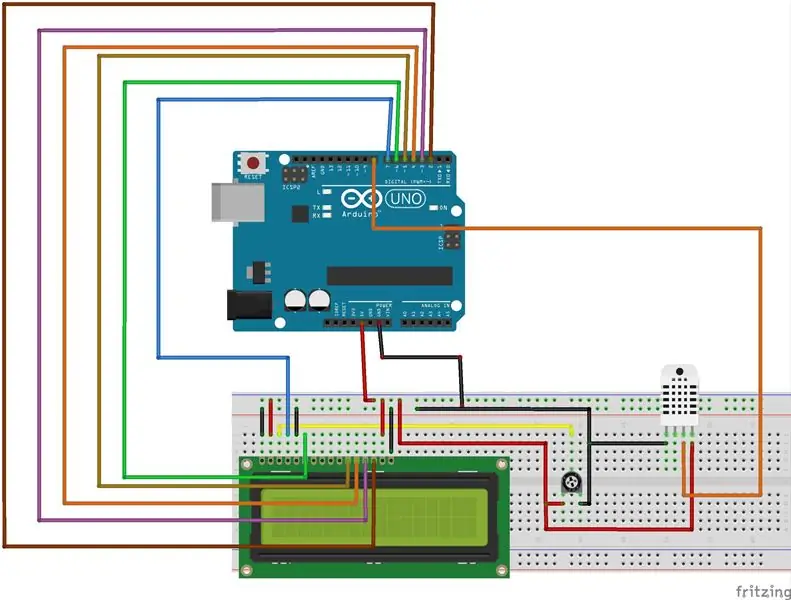
Kami mulai dengan membuat jam, yang berukuran 5 buah ek merah berukuran lebar 3,5" kali 18". Setelah merekatkannya bersama-sama, kami mengikis kelebihan lem dan mengampelasnya hingga rata. Kemudian kami mengambil jigsaw untuk membuat lingkaran kasar, dan pindah ke belt sander untuk membuat lingkaran lebih halus. Setelah itu, kami menggunakan kotak tukang kayu untuk mengukur sudut 15 derajat dari pusat untuk menggambar garis di mana setiap cahaya seharusnya berada. Kami menggunakan bor tekan untuk mengebor lubang sekitar 1,5 inci dari tepi jam. Kami menyelesaikannya dengan Minyak Kenari Mahoney.
Langkah 2: Tambahkan Komponen Elektronik dan Hubungkan Sirkuit




Kami memulai perakitan dengan mendorong 24 led ws2811 melalui lubang 1/2 inci yang kami bor. Kemudian kami menggambar garis besar komponen jam dan mengarahkan ceruk sekitar 3/8 inci sehingga kami dapat memasukkannya melalui bagian belakang. Setelah selesai, kami menempelkan catu daya 5V ke belakang, menambahkan gerigi yang akan menahannya ke dinding, dan menyolder sirkuit yang akan menyalakan lampu. Rangkaian ini sangat sederhana dan menggunakan satu pin dari mikrokontroler es8266 untuk mengontrol led, dan catu daya 5V untuk menyalakannya.
Langkah 3: Instal Kode dan Nikmati

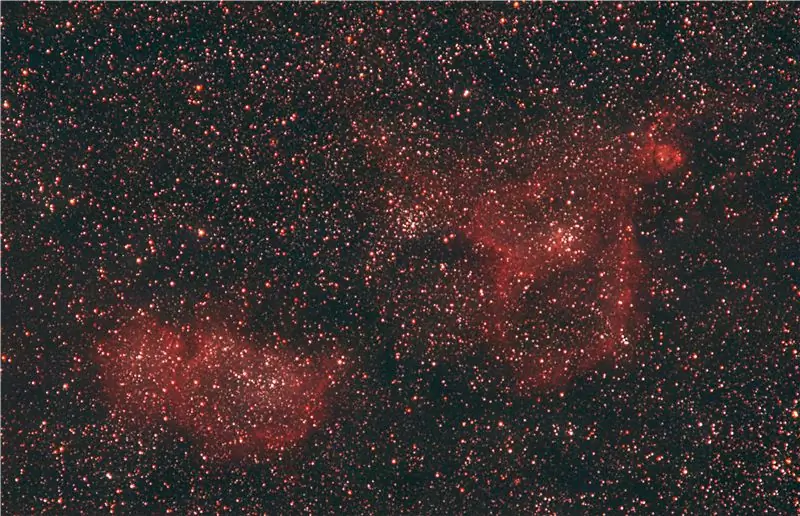

Langkah selanjutnya adalah menginstal kode di bawah ini. Karena kami menggunakan ES8266, Arduino IDE akan berfungsi dengan baik untuk ini:
github.com/tmckay1/advent_calendar
Anda harus mengubah definisi pin yang mengontrol LED jika Anda tidak menggunakan pin yang sama dengan kami, dan menambahkan informasi wifi Anda (SSID/kata sandi). Anda juga harus menginstal dependensi seperti FastLED dan NTP Client, dan Anda menggunakan papan es8266 seperti yang saya lakukan, Anda juga harus memasang papan di Arduino IDE (periksa sumber daya untuk info lebih lanjut).
Pada dasarnya kode mendapatkan tanggal saat ini dari NTP Client setiap 10 detik setelah terhubung ke wifi dan kemudian menghitung berapa banyak lampu yang akan menyala jika bulan Desember. Setelah mendapat info itu, ia menggunakan perpustakaan FastLED untuk menyalakan led pada jam.
Setelah menginstal kode, pasang dan nikmati:)
Sumber daya
Menginstal Ketergantungan Klien NTP:
Menginstal Ketergantungan FastLED:
Memasang board es8266 pada Arduino IDE:
Direkomendasikan:
Melampirkan Kalender Google ke Situs Google: 5 Langkah

Melampirkan Google Kalender ke Google Sites: Ini adalah Instruksi untuk mengajari Anda cara membuat, menggunakan, dan mengedit Google Kalender dan kemudian melampirkannya ke Situs Google menggunakan kemampuan berbagi. Ini dapat bermanfaat bagi banyak orang karena Google Sites dapat digunakan untuk mengoordinasikan dan mendistribusikan
Kedatangan Lengan Robot Cerdas: 3 Langkah

Kedatangan Lengan Robot Cerdas: Berjabat tangan dengan tamu, membicarakan hal-hal, makan dan sebagainya hal-hal biasa ini, untuk kesehatan hidup kita ada di hal-hal biasa, tetapi bagi sebagian orang istimewa, itu adalah mimpi. Beberapa orang spesial yang saya sebutkan adalah orang-orang cacat yang telah kehilangan
Berikutnya Pengingat Rapat Kalender Outlook Layar Sentuh: 6 Langkah

Nextion Touchscreen Outlook Calendar Meeting Reminder: Alasan saya memulai proyek ini adalah karena saya sering melewatkan rapat dan berpikir saya membutuhkan sistem pengingat yang lebih baik. Meskipun kami menggunakan Kalender Microsoft Outlook tetapi saya menghabiskan sebagian besar waktu saya di Linux/UNIX di komputer yang sama. Saat bekerja dengan
Jam Kalender Google Cerdas Raspberry Pi DIY: 4 Langkah

DIY Raspberry Pi Smart Google Calendar Clock: Ini adalah Smart clock yang saya buat untuk Kontes Jam, saya harap Anda menyukainya! Ini memiliki Raspberry Pi di dalamnya yang menjalankan program Processing dan Python untuk mengakses data Google Calendar saya dan mencetak 10 hari ke depan di mana Anda memiliki sesuatu di layar
Tampilan Ambient untuk Kedatangan Bus: 6 Langkah (dengan Gambar)

Tampilan Sekitar untuk Kedatangan Bus: Meskipun layar mungkin populer untuk melihat informasi, layar tersebut jelas bukan satu-satunya cara untuk mengonsumsi informasi. Ada beberapa peluang untuk memvisualisasikan informasi dari sekitar lingkungan kami dan dengan proyek ini, kami berusaha meretas ke
